Einführung
Begriffspaar ist ein Webdienst, der es jedem ermöglicht, seine Terminalsitzungen in Echtzeit über einen Webbrowser anzuzeigen und zu steuern. Einfach ausgedrückt, ermöglicht es Menschen, in Echtzeit zusammenzuarbeiten, Inhalte anzuzeigen und zu teilen.
Sie können Ihr Terminal schnell und sicher im Internet freigeben und darauf zugreifen sowie es steuern.
TermPair ist gut für diejenigen, die in Echtzeit zusammenarbeiten möchten. Es hat auch einige Sicherheitslücken. Wenn Sie nicht aufpassen, könnte dies ein katastrophaler Fehler sein.
Sicherheit
TermPair verwendet eine 128-Bit-Ende-zu-Ende-Verschlüsselung für alle Ein- und Ausgaben des Terminals.
Der Browser muss in einem sicheren Kontext ausgeführt werden. Dies bedeutet normalerweise, dass es auf localhost oder mit sicherem http-Verkehr (https) ausgeführt wird.
Nutzung
Zuerst wird der Termpair-Server gestartet (Termpair Serve ). Der Server fungiert als Router, der verschlüsselte Daten blind zwischen TermPair-Terminal-Clients und verbundenen Browsern weiterleitet.
Es lauscht auf termpair-Websocket-Verbindungen von Unix-Terminal-Clients und unterhält eine Zuordnung zu allen verbundenen Browsern.
Bevor der TermPair-Client die Terminalausgabe an den Server sendet, verschlüsselt er sie mit einem geheimen Schlüssel, damit der Server sie nicht lesen kann. Der Server leitet diese Daten an verbundene Browser weiter. Wenn die Browser die Daten empfangen, verwenden sie den geheimen Schlüssel, um die Terminalausgabe zu entschlüsseln und anzuzeigen. Der Browser erhält den geheimen Schlüssel über einen Teil der URL, der nicht an den Server gesendet wird.
Wenn ein Browser Eingaben an das Terminal sendet, werden diese ebenfalls im Browser verschlüsselt, vom Server an das Terminal weitergeleitet, dann im Terminal von TermPair entschlüsselt und schließlich in die Eingabe des Terminals geschrieben.
Installieren
- Installieren Sie TermPair unter Linux mit pipx oder Pip wie unten gezeigt:
pipx install termpairODER
pip install termpair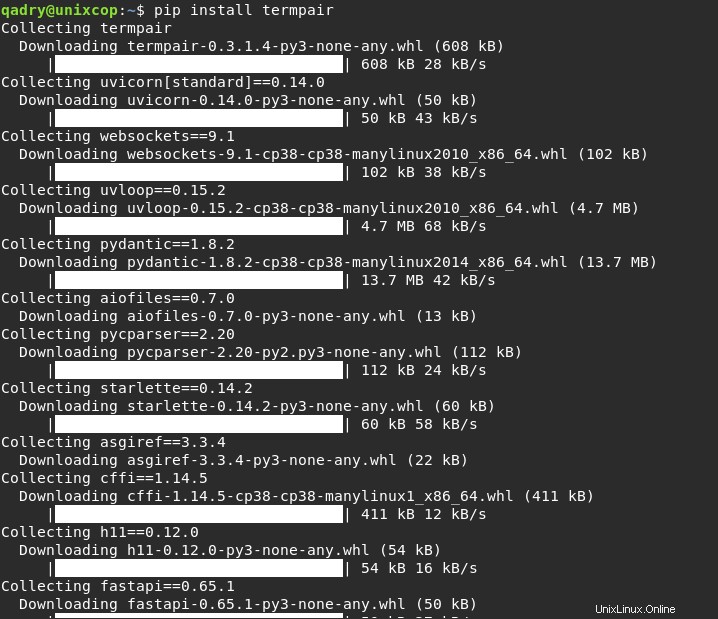
ODER Sie können termpair ausführen, ohne es zu installieren. Führen Sie dann den Freigabeprozess durch, indem Sie die folgenden Befehle ausführen:
pipx run termpair serve
pipx run termpair share --open-browserVerwendung
- Starten Sie den TermPair-Server mit dem folgenden Befehl
termpair serve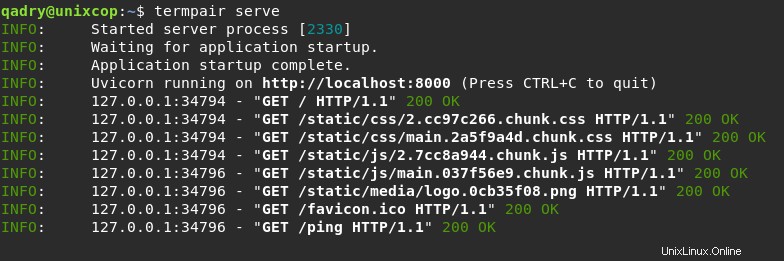
- Öffnen Sie ein neues Terminalfenster oder tippen Sie auf und führen Sie diesen Befehl aus, um Ihr Terminal freizugeben
termpair share --host "http://localhost/" --port 8000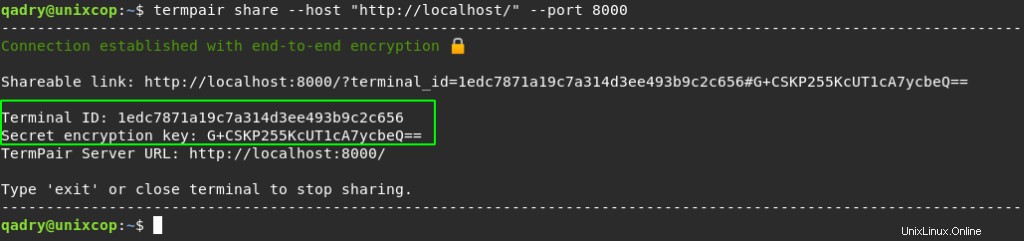
TermPair generiert eine Terminal-ID und einen geheimen Verschlüsselungsschlüssel für VERBINDEN wie oben gezeigt.
- Öffnen Sie Ihren Webbrowser und verbinden Sie sich über den Webbrowser
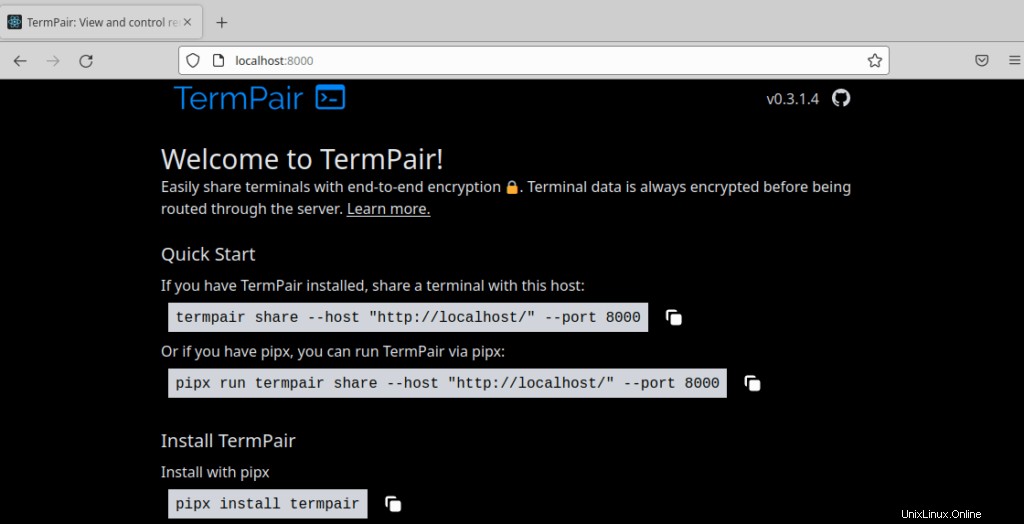
- Kopieren Sie die Terminal-ID und den geheimen Schlüssel aus der Terminal-Shell, fügen Sie sie wie unten gezeigt ein und klicken Sie dann auf Verbinden
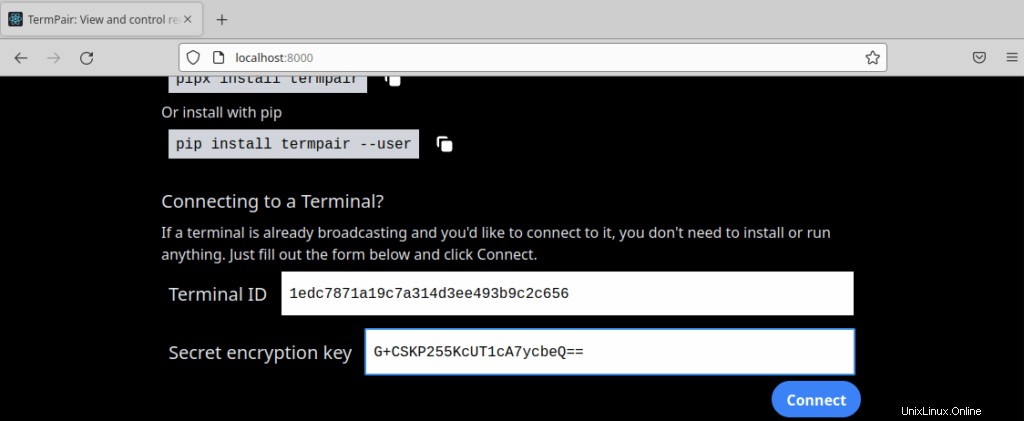
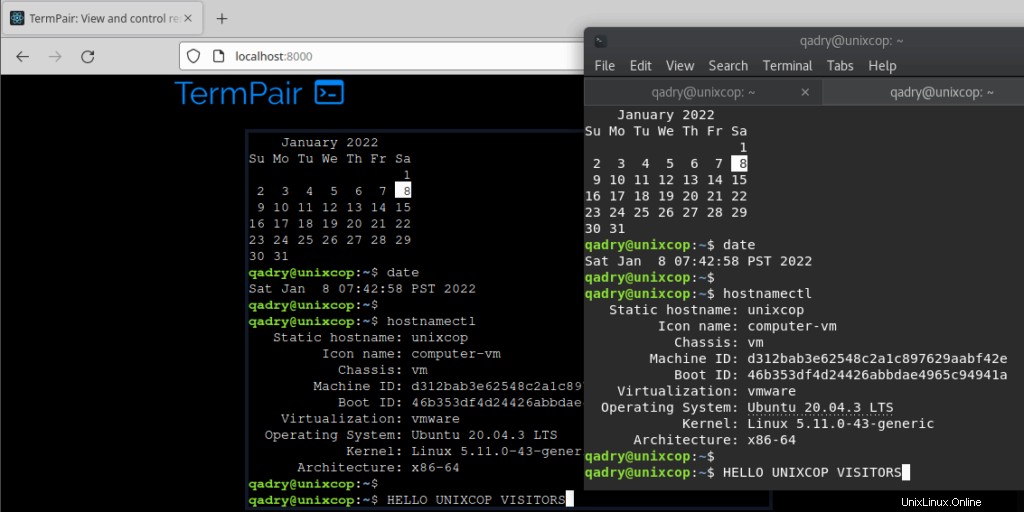
Wie oben gezeigt, wird alles, was Sie in das Terminal eingeben, im Browser angezeigt und umgekehrt.
So können Sie die Befehle im Browser oder Terminal eingeben. Die Ein- und Ausgabe erscheint in beiden Fenstern. Dies gibt jedem, der die Sitzungs-ID hat, die volle Kontrolle.
- Wenn Sie nicht die volle Kontrolle geben möchten, können Sie den vorherigen Schritten folgen und dann –schreibgeschützt verwenden , oder -r Option mit dem Befehl termpair share wie folgt:
termpair share --host "http://localhost/" --port 8000 -rStellen Sie sicher, dass der TermPair-Server gestartet ist, und starten Sie die Terminalfreigabe im schreibgeschützten Modus wie unten.
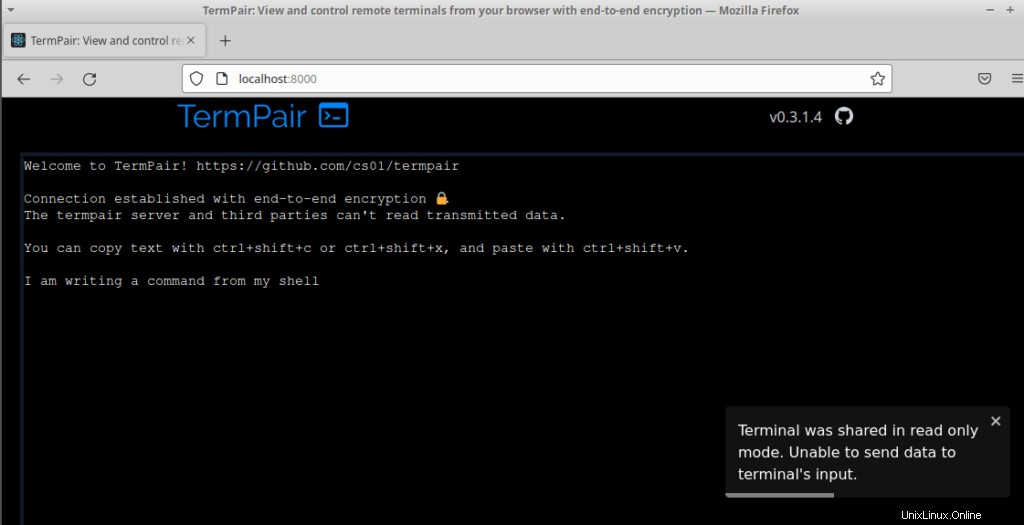
Wie oben in den Screenshots gezeigt, habe ich versucht, in die Browser-Shell zu tippen, aber Termpair hat mir eine Warnmeldung gegeben, dass Terminal im schreibgeschützten Modus freigegeben wurde.
- Wenn Sie einen Webbrowser automatisch öffnen möchten Verwenden Sie nach dem Teilen –open-browser , oder -b Möglichkeit.
termpair share --host "http://localhost/" --port 8000 -b- Um die Hilfe von TermPair anzuzeigen:
termpair share --helptermpair serve --help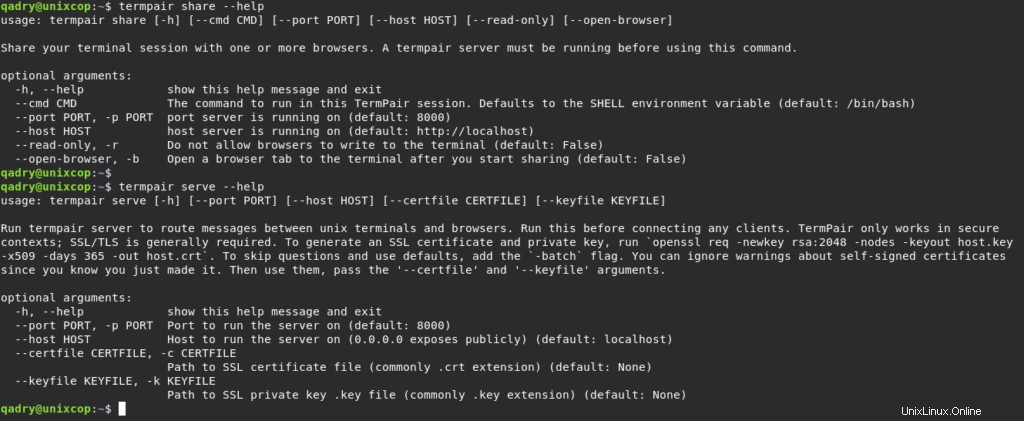
Schlussfolgerung
Das ist es
Daher haben wir in diesem Artikel gezeigt, wie Sie Terminals in Echtzeit über einen Webbrowser mit TermPair teilen und steuern können.
Sicherlich ist es sehr nützlich, wenn Sie jemandem, dem Sie vertrauen, helfen, Ihr Terminal teilen, anzeigen und darauf zugreifen möchten.
Danke